Googleマイビジネスのメニューの登録方法、メニューと商品の違い、表示箇所などの疑問に大阪のMEO対策会社イワクラボが実際のGoogleマイビジネスの画像を用いてわかりやすく解説していきます。
Contents
Googleマイビジネスのメニュー・サービスとは
Googleマイビジネス内でお店のメニューやサービスをテキストで登録できる機能です。
Googleマイビジネスでは
飲食店:メニュー
その他の業種:サービス
と分類されています。
どこに表示されるの?
現在PCのメニュー表記はありません。スマホのブラウザ検索、Google mapアプリに表示されます。
スマホアプリGoogle mapの場合
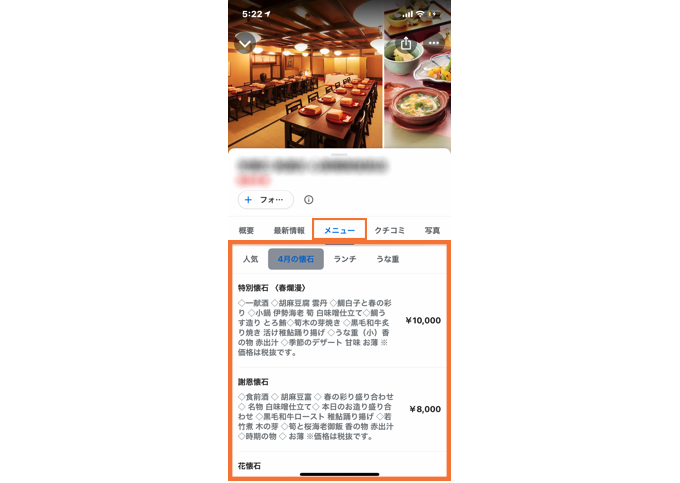
スマホのGoogleブラウザの場合
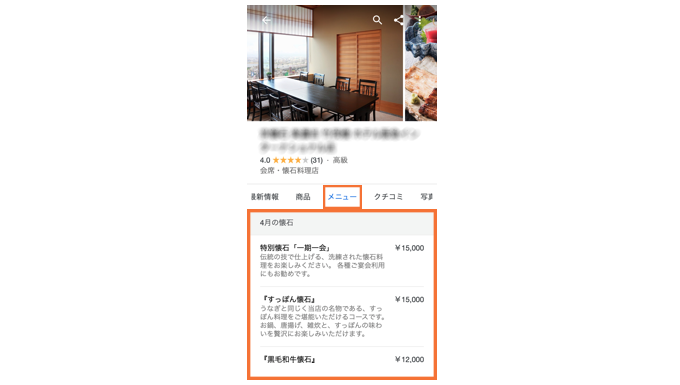
メニューと商品の違いは?
Googleマイビジネスでメニューと商品の違いは端末によって表示されるものが違うと言えます。
スマホ:メニュー
PC:商品(写真も表示される)
商品とメニューの内容がほとんど同じでも、表示端末に違いがあるためどちらも丁寧に登録することをおすすめします。
活用事例
【飲食店の活用例】
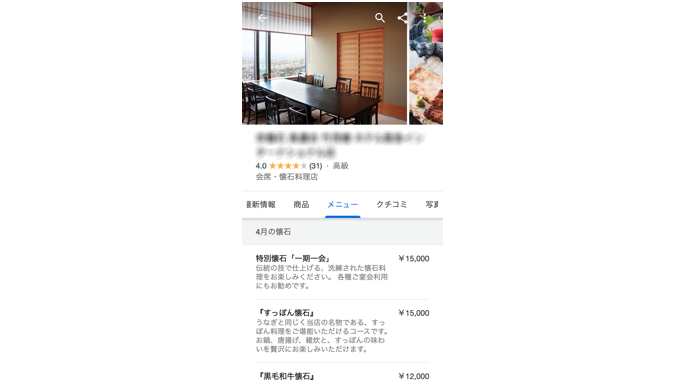
ランチ、ディナーなどはもちろん季節、月ごとのメニューセクションも追加し、説明文も充実させお客様に魅力をアピールできています。
【美容院の活用例】
たくさんのサービスを登録しお客様にこの美容院ではどんなことができるのかをわかりやすく提示しています。
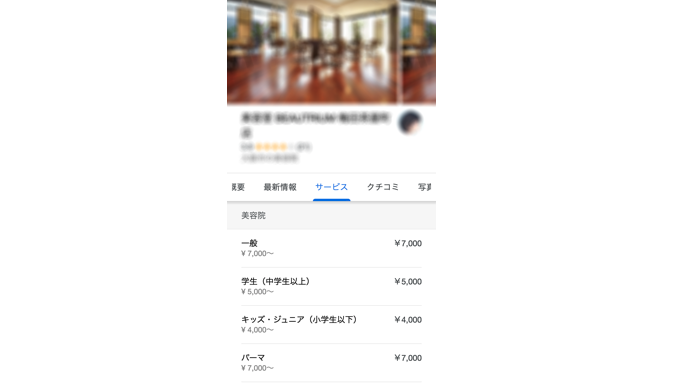
【その他の業種】
葬儀相談サービスや保険相談サービス、モノを売るサービスであっても活用方法は様々です。活用法がわからないなどのお悩みがある際は株式会社イワクラボにご相談ください。
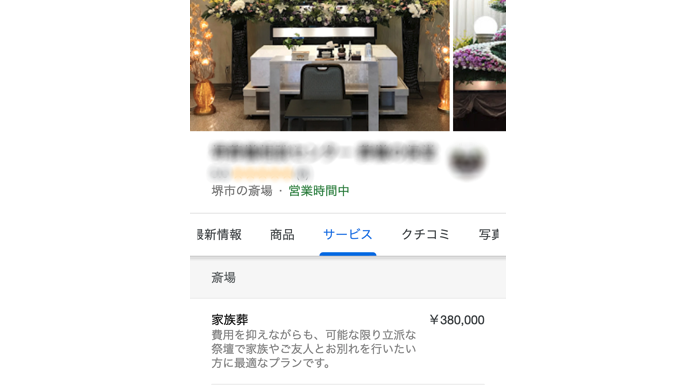
メニューが表示されない時
Googleマイビジネスのサイドメニューに「メニュー」もしくは「サービス」が表示されない時はカテゴリを追加することにより編集できるようになります。
カテゴリの追加方法
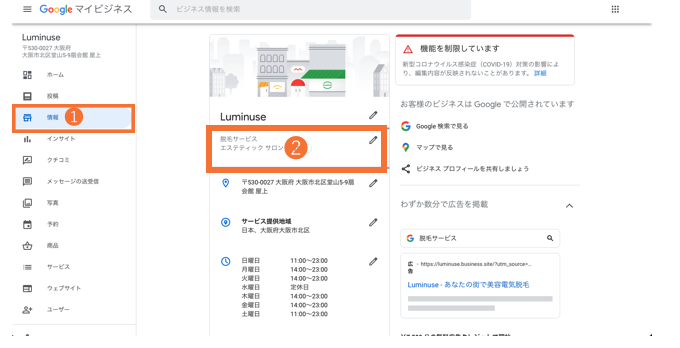
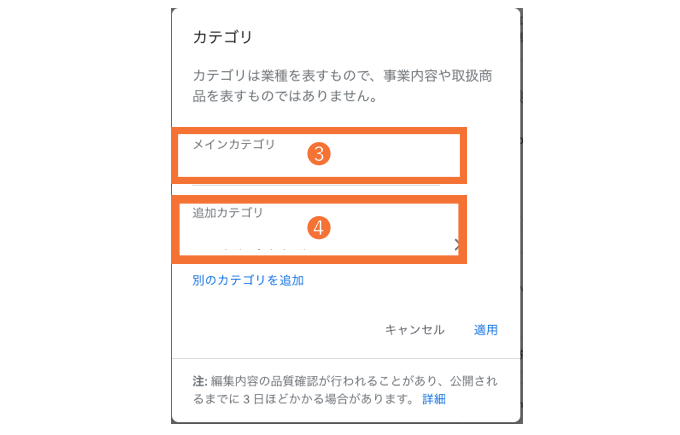
カテゴリ追加が完了すれば商品・サービスを追加できるようになります。
Googleマイビジネスのメニュー登録方法
メニュー・サービスは現在(2020/04)はPCのみでしか登録できず、スマホでの登録ができません。メニュー・サービス以外の部分でもPCの方ができることは多いため、PCの利用をおすすめします。
飲食店の場合
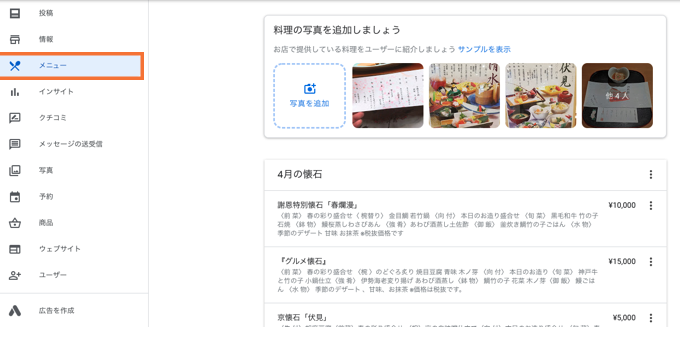
メニューセクション
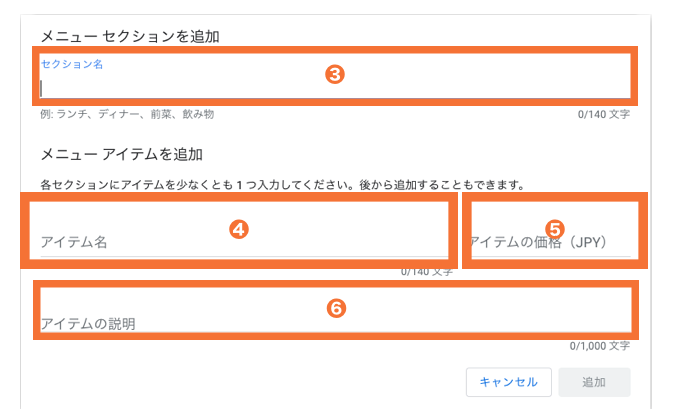
例:ランチ、ディナー、前菜、飲み物など。
アイテムの説明
こちらは1000文字まで追加できます。
メニューの魅力がわかるような説明文を書くことをおすすめします。
例)〇〇料理には必要不可欠な鶏肉は〇〇産のを使用し、〇〇料理の本場で学んだ職人が作る特製のタレは絶品です。
他の業種の場合
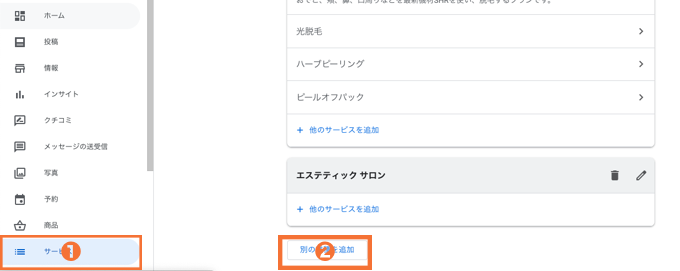
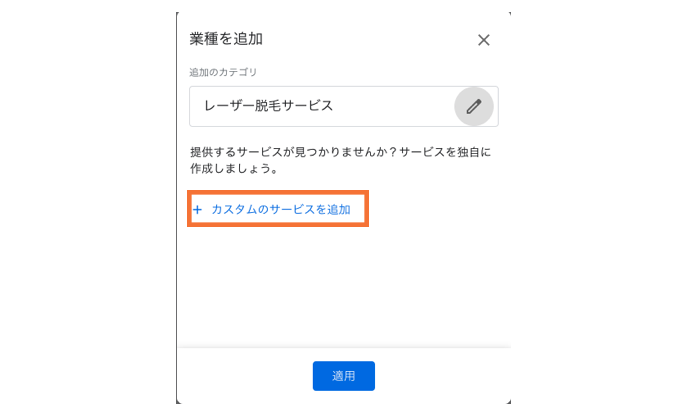
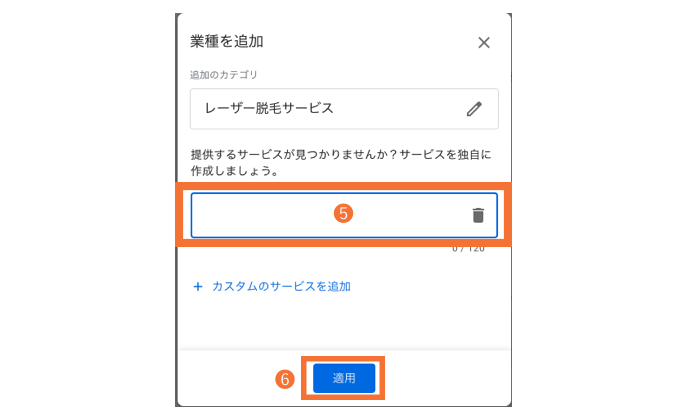
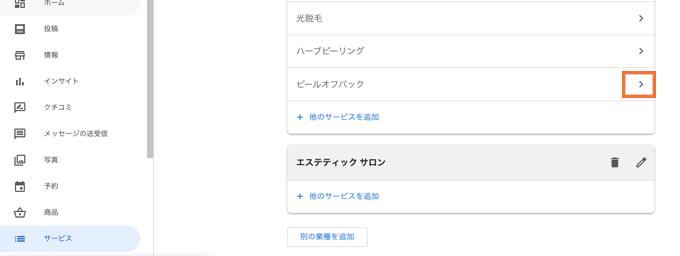
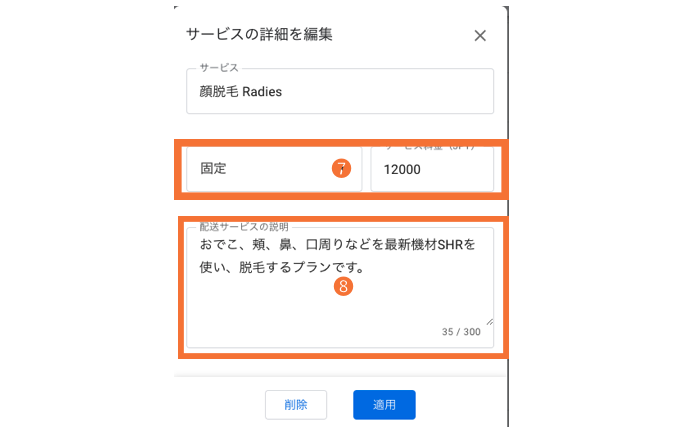
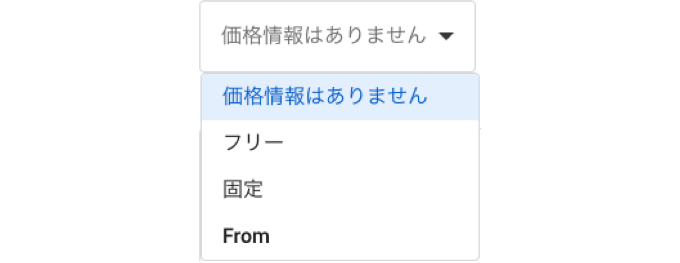
フリー:価格を入力しない方法で変動があるサービスの場合
固定:決まった料金がある場合
From:3,000〜などの最低料金のみを指定したい場合
配達サービスとなっていますが、気にせずサービスの説明文を入力してください。
サービスの魅力がわかるような説明文を書くことをおすすめします。
メニュー・サービスの追加する際の上位表示のコツ
メニュー・サービスを登録する際の上位表示のための対策方法は2つです。
1.メニューセクションを3つ以上追加し、1セクションには最低5つのメニューを登録する。
2.メニュー・サービスの説明文には検索されたいキーワードを出来るだけ含ませる。
狙ったキーワードを含めることにより、Googleマイビジネス全体のキーワード対策となり、上位表示対策になります。
Googleマイビジネスのメニュー・サービス登録のメリット
メニュー・サービスを追加することでそのお店(会社)がどんなメニュー・サービスがあるかを見ることができます。
例)飲食店:お店の料理やドリンクを表示できるため、お店の魅力をアピールできる。
美容院:カットのやカラーなどの提供するサービスを表示でき、アピールになる。
ここでアピールすることができれば、問い合わせなども増えて、集客アップに繋がるでしょう。
ユーザーの訪問率向上

Googleマイビジネスを見たお客様がメニュー・サービスを見て、気になるメニュー・サービスがあれば訪問率がアップします。そのため、飲食店であれば、季節、月ごとのメニューを追加する、それ以外の業種であれば、常にサービス内容を最新にしておくなどの工夫を行いましょう。
店内ユーザーでのメニューの把握にも使える
メニューを追加しておくのは、来店前のお客様に限りません。来店中のお客様にもインターネットを通して、メニューを確認していただけます。インターネットで見て気になったメニューを店舗で注文していただくことも可能です。
Googleマイビジネスメニュー登録まとめ
今回はGoogleマイビジネスのメニューの登録方法、メニューと商品の違い、表示箇所などを解説しました。ポイントは3つです。
- お客様に魅力が伝わるメニューにするには説明文を充実させる。
- メニュー・サービスと商品は表示されるデバイスが違うので、両方登録する
- メニューセクションは3つ以上、セクション内メニューは5個以上で上位表示対策になる
ポイントを抑えてお店のGoogleマイビジネスを充実させましょう。


